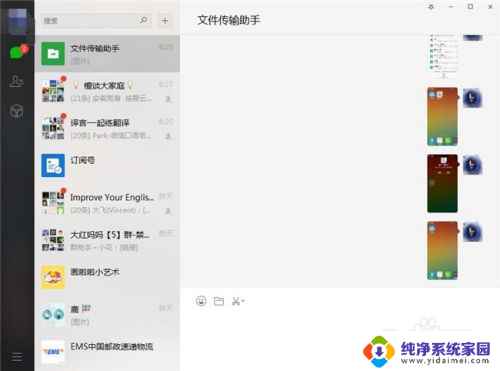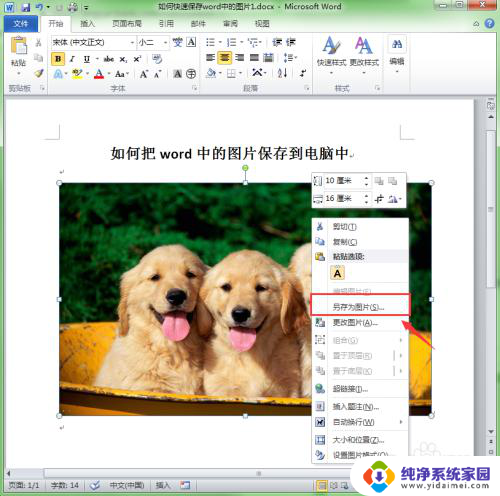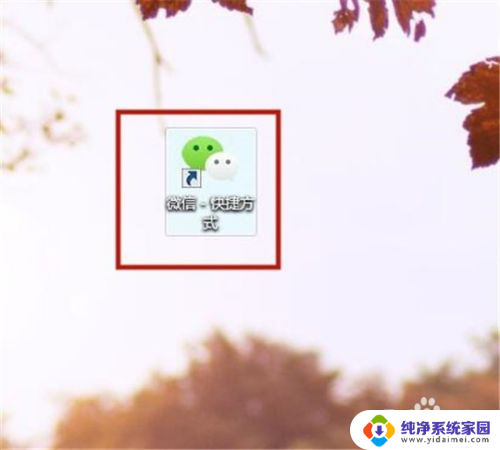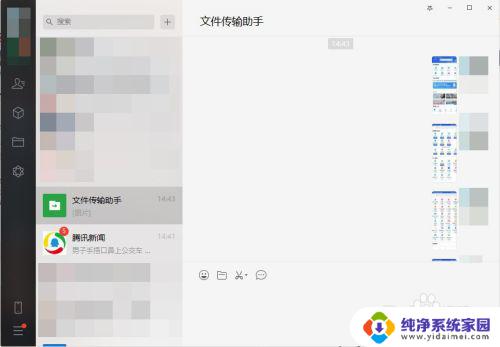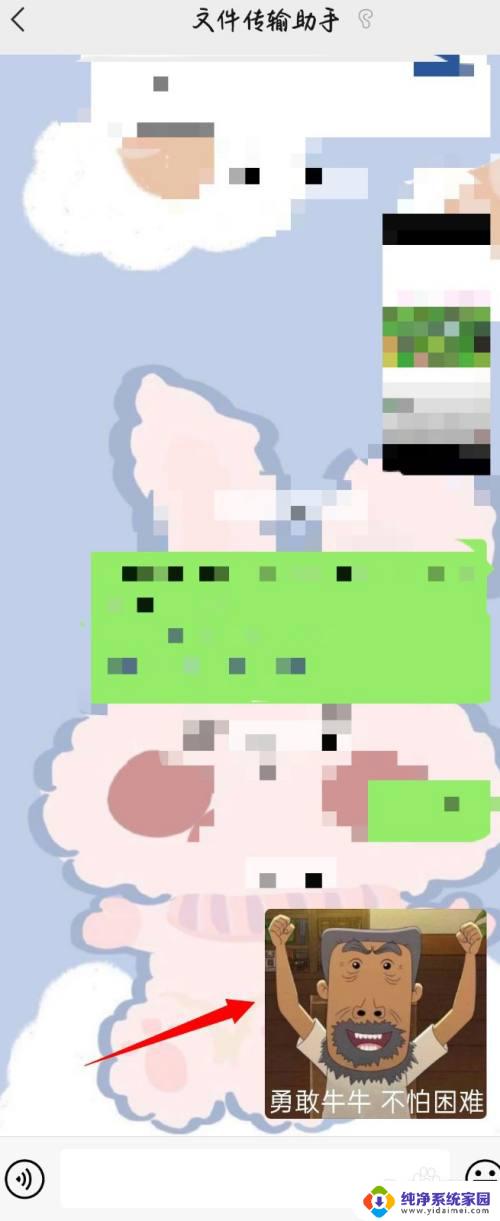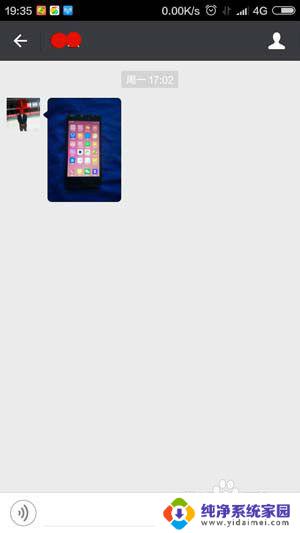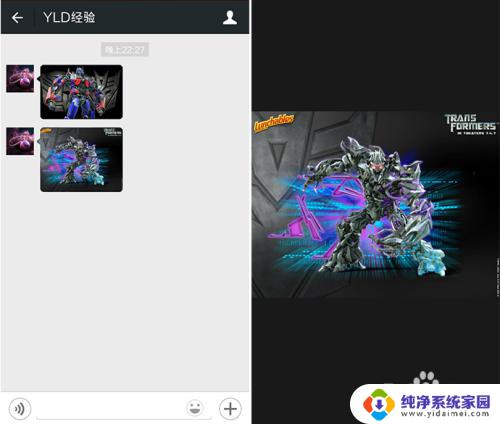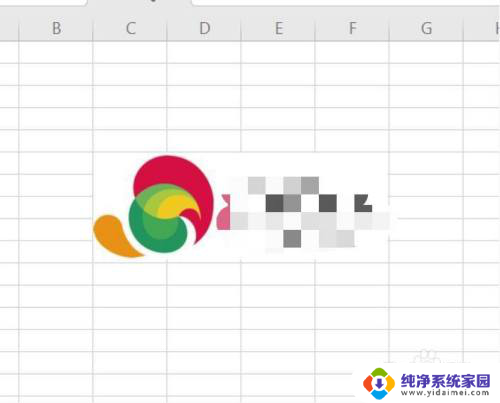电脑微信照片怎么保存到电脑桌面 微信图片保存到电脑教程
更新时间:2024-04-24 17:38:12作者:xiaoliu
在日常生活中,我们经常会收到一些有意义的微信照片或图片,想要将它们保存到电脑桌面以便随时查看,有些人可能不清楚如何操作。保存微信照片到电脑并不难,只需要简单的几个步骤就可以完成。接下来我们就来详细介绍一下微信图片保存到电脑的教程。
步骤如下:
1.首先在我们的电脑桌面上找到微信并点击它,如下图所示。
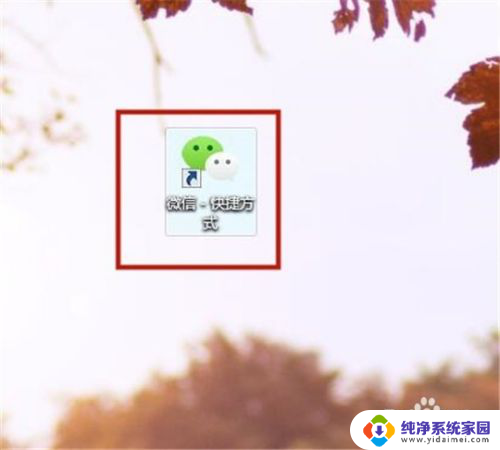
2.然后点击登录,如下图所示。
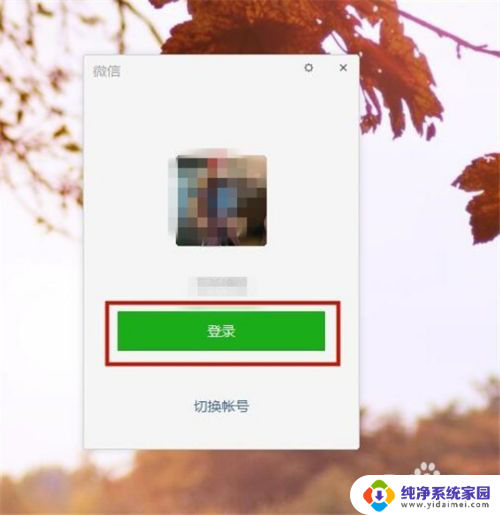
3.接着在我们的手机桌面上去再次确认点击登录,如下图所示。
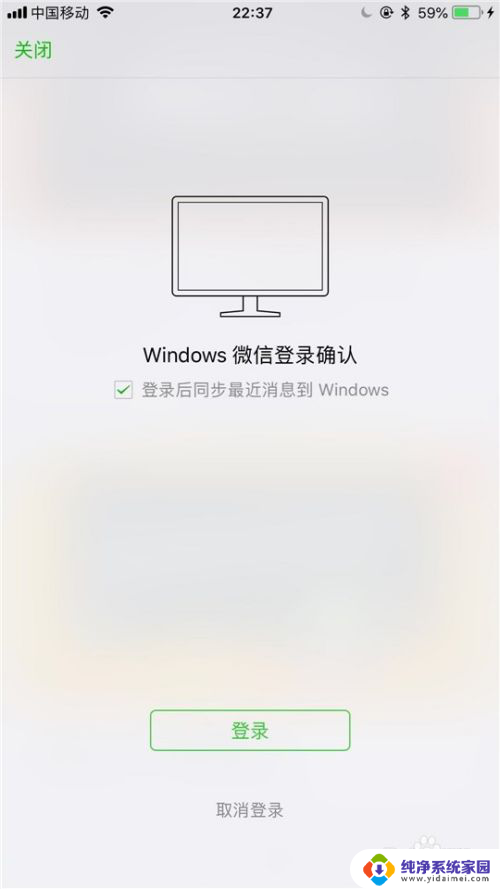
4.然后在电脑微信中点击一个收到图片的好友对话框,如下图所示。
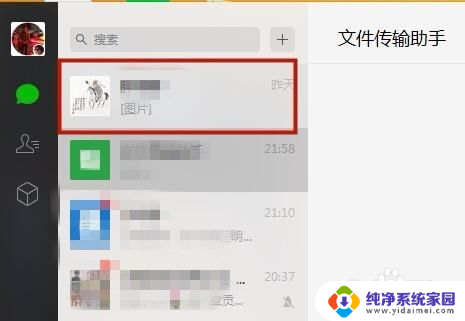
5.接着右击图片并点击另存为,如下图所示。
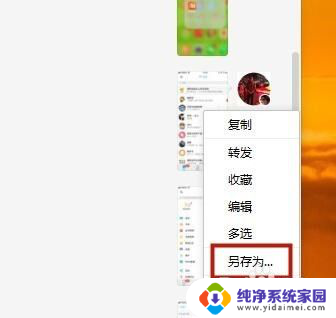
6.然后选择要保存的位置,并点击保存就可以了。你学会了吗?赶快动手试一试吧。
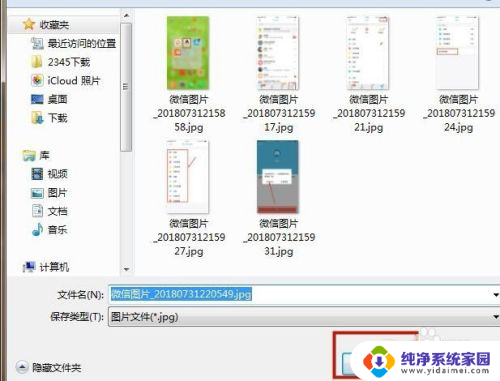
以上就是电脑微信照片如何保存到电脑桌面的全部内容,如果您遇到这种情况,可以按照以上方法解决,希望对大家有所帮助。